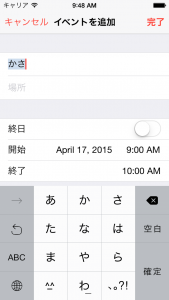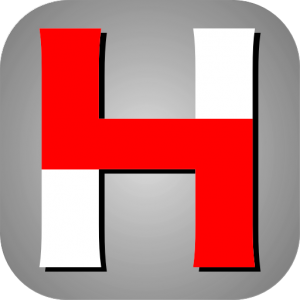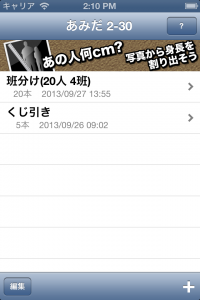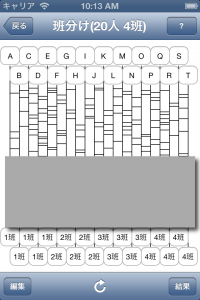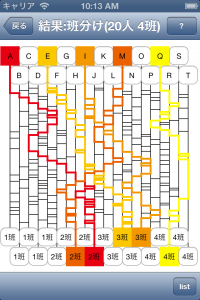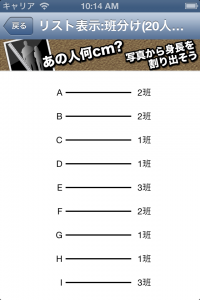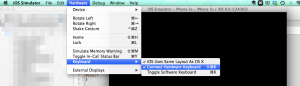Data Collection
Data for ad service
This application uses the ad serving services of Google AdMob and AppBank, and may obtain ad identifiers for ad serving. Details of the information to be obtained and the purpose of use can be confirmed from the following website.
Google AdMob
AppBank
Inquiry information
The e-mail address you provide in your inquiry will be used only to reply to your inquiry and will not be provided to any third party without your consent.
Disclaimer
We will not be liable for any loss of data or damage to machinery due to changes in the content, interruption, or termination of this application, or for any other damages incurred by the user in connection with this application.
Contact
If you have any questions feel free to contact me below.
Contact form
This privacy policy is subject to change without notice and was last updated on April,13,2022.
収集する情報
広告配信のための情報
このアプリはGoogle AdMob、AppBankの広告配信サービスを利用しており、広告配信のため広告識別子を取得する場合があります。取得する情報の詳細や利用目的につきましては、以下のサイトより確認できます。
Google AdMob
AppBank
問い合わせ関連情報
お問い合わせに記入頂いたメールアドレスにつきましては、お問い合わせの返信にのみ使用し、本人の同意無しに第三者に提供することはありません。
免責事項
本アプリの内容変更、中断、終了、本アプリの利用によるデータの消失または機械の故障もしくは損傷、その他本アプリに関してユーザーが被った損害につき、一切責任を負いません。
お問い合わせ先
ご不明な点がございましたら以下のフォームからお問い合わせください。
お問い合わせフォーム
このプライバシーポリシーは予告なしに変更されることがあります(最終更新日:2022年4月13日)。
表題の通りなのですが、私の環境でiOS7.1とiOS8.1のシミュレータで漢字変換できなくなってしまったのです。
いつからできないのか定かではないのですが、自分のアプリのtextfieldでも変換できないばかりか、最初からインストールされているカレンダーなどのアプリでも漢字変換できません。
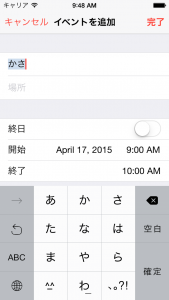
通常であればキーボードの上に漢字変換の候補が出るはずなのですが、これが出ない。
さらに「確定」ボタンを押しても確定してくれません。
以下のようにシミュレータのデータをリセットしても再現するので困惑しています。
reset -> settings -> general -> Language & Region -> iPhone Language -> 日本語 -> Done -> Change to Japanese
カレンダー -> 右上の+ -> 漢字変換できない!!
iOS8.2のシミュレータでは正常に変換できているのですが。。。
使用している環境は、
Xcode 6.2 (6C131e)
iOS Simulator Version 8.2(553.8)
iPhone 5s ios8.2(12D508) –> iOS8.2は正常に変換できます
iPhone 5s ios8.1(12B411) –> これは漢字変換できない
iPhone 5s iOS7.1(11D167) –> こちらも同様に漢字変換できない
方々検索しているのですが、同じ症状で困っている方を見つけることができなくて、ひょっとして私の環境だけ変になってしまったのでしょうか。
iOS8.2以外はテストせずにリリースするか、それともiOS8.2だけをターゲットにしてアプリ作るか、、、うーーん。
— 追記 —
iOS8.1のシミュレータには、言語関連のバグがあるらしい。
このあたりのバグが関係しているのかなぁ。
iOS8.2の方で修正してあるそうなのでそっちでテストしろってことなんかな。
objective c – Keyboard Extension Not Working with iOS 8.1 Simulator – Stack Overflow
iphone – NSLocale preferredLanguages objectAtIndex:0 always return “en” – Stack Overflow
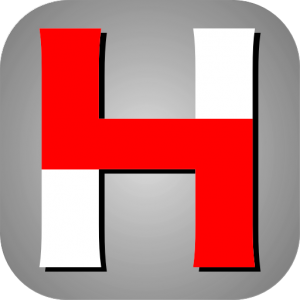
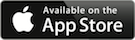
2〜30本に対応したシンプルなあみだくじ、無料です。
バージョン1.1を審査登録しましたので、間もなく新バージョンが公開されるはずです。
—–
バージョン1.1では、
- 100項目までのあみだに対応
- 結果のリスト表示をクリップボードにコピーする機能を追加
- テキスト入力する際に、次の項目、前に項目のテキストを簡単に選択できる機能を追加
- 項目をランダムに並べ替える機能を追加>
- 本数の多いあみだくじで何度か実験してみると、あみだくじは”当り”の真上付近が一番当たり易いことが分かります。そこで、よりランダムにくじ引きをするためにこの機能を追加しました
- iOS7,iOS8に最適化
—–
以下、バージョン1.0の紹介です。
横線は自動生成。後から追加もできます。
結果はアニメーション表示の他、一覧で表示することもできます。
くじ引き、グループ分け、罰ゲームなどに活用してください。
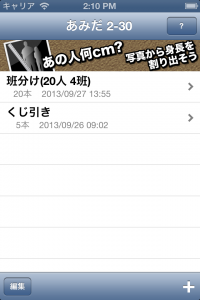
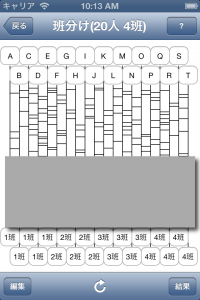
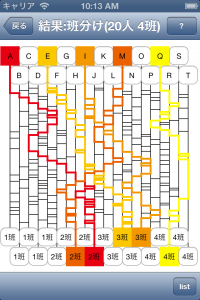
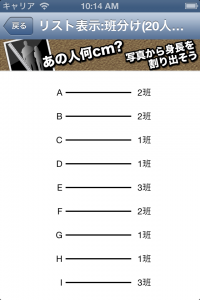
xcodeのバージョンを上げてからもしばらく気付かなかったのですが、昔作ったアプリを保守しているときにふと気付きました。
xcode6からiOS6のシミューレーターを起動できない!!
いやほんと今更なんでしょうが。
xcode6からiOS6対応止めちゃったんですかね。iOS6は、もうほとんど使っている人がいないってことなんだろうか。
きまぐれ備忘録: [Xcode6] iOS6向けのビルド
こちらの方の記事なんかを読ませて頂くと、iOS6向けにアプリを作ることができなくなったわけではないようですが、ちょっと面倒。
さらにiOS6のシミュレーターを起動するのも面倒な感じです。
きっとAppleがiOS6はサポートしないでもそれほど影響はないと判断したんでしょう。
というわけで、今後アプリをアップデートするときはiOS6は対応しないことにしようと思います。
wordpressのお話。
こちらのブログに、独自のURLスキームのリンクを張ったコメントを投稿すると、そのURLスキーム部分が消されてしまうという現象が起きた。
どうやらwordpressが自動で消してしまっているようだ。
解決策を調べると以下のサイトに解決された方が記事を書かれている。
WordPress からリンクできる URL のスキームを増やす | 43HR
/wp-include/kses.php の中で、許可されたURLスキーム以外は削除しているとのこと。
記事の方が公開されているプラグインを入れてもいいのだろうが、今回はファイルを書き換えることにした。
kses.phpの中を見てみると、kses.phpの中でfunction.phpにあるwp_allowed_protocols()関数を呼び出している。
その関数の中に許可しているプロトコルが記述されているので、そこに使用したいプロトコルを追加することにした。
これで試してみると無事動いているようす。
UITableViewを使うときはnumberOfRowsInSectionを設定しないといけないですが、表示したい行数が少ない場合、ここで設定した行数を超えて空白行が表示されます。
これを表示させないようにするには、
frameサイズ0のフッターを付ければいいらしい。
iphone – UITableView showing more rows than specified in numberOfRowsInSection: – Stack Overflow
[tableView setTableFooterView:[[UIView alloc] initWithFrame:CGRectZero]]
xcode 6.0.1 にアップデートしてしばらく開発を続けていたところ、iphoneシミュレータでtextViewをクリックしたときに、キーボードが表示されなくなっていることに気付きました。
キーボード関連のコードは最近書き換えていなかったし、さらにiPad2のシミュレータの方�では正常にキーボードが表示されるという状態でますます意味が分かりません。
そこで検索してみると以下のドンピシャの答えが見つかりました。
iphone – Swift Xcode 6: keyboard not showing up in ios simulator – Stack Overflow
要約すると
Q. シミュレータでUITextViewをクリックしてもキーボードが表示されなくなりました。昔は動いていたのに。。。
A. 解決法は以下
1. iOS Simulator -> Hardware -> Keyboard
2. [Connect Hardware Keyboard]のチェックをはずします
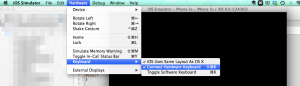
こんな設定があったんだなぁ。
google mapのSDKの1.8.1が出ているらしい。3ヶ月も前だけども。
1.8.1を使ってみる前に、今まで使っていたのは1.6.2だったので、それ以降のバージョンのrelease noteを読んでみた。
Google Maps SDK for iOS — Google Developers
結構変わってるっぽい
以下、ざっと日本語にしてみたもの。間違っていたらごめんなさい。Version1.7.1のところなんかは全然意味が分からないです。。。
詳細はオリジナルを見て下さい。
続きを読む
地図系アプリを作成中。
マーカーを好きな位置に出すことはできますが、info windowは出せないのかな?と調べたらあっさり解決法が見つかりました。
How to show a Info window in iOS Google maps without tapping on Marker? – Stack Overflow
GMSMarker *marker = [[GMSMarker alloc] init];
marker.position = coordinate;
marker.title = @”Location selected”;
marker.snippet = @”Testing”;
marker.map = mapView_;
//Show info window on map
[mapView_ setSelectedMarker:marker];
こんな風に、 setSelectedMarker でマーカーを選択してやればinfo windowが開きます。
当然かもしれませんが、複数のinfo windowを同時に出すことはできないようです。
ウインドウを複数出したいようなときは、UIViewで自作するしかないですかね。
SQLCipherというものを利用して、SQLiteを使ってデータを保存し、そのデータを暗号化しようとしている。
まず、こちらのサイトを参考にしながらサンプルアプリを作った。
chrooot: SQLCipherを使用してデータベースを暗号化する。(iOS)
乙寺備忘録 [iPhone]sqlcipherを利用する。(その2)
ここまでは上手くいっていたのだが、次に作成中のアプリにこの機能を組み込もうとしたときにトラブったのでメモ。
SQLCipherとopenSSLのライブラリを自分でbuildしなければならないので、自分のプロジェクトにSQLCipherとopenSSLのプロジェクトを組み込まなければならない。
そのために「Add Files to “自分のプロジェクト”」でサブプロジェクトとして登録するのだが、Addする際に「Destination: Copy items into destination group’s folder (if needed)」のチェックとしてもしなくても、コピーされなくて参照になるようだ。
私の場合、SQLCipherとopenSSLをサブプロジェクトに登録しても、なにやらプロジェクトとして認識されていないような状態になった。
サブプロジェクトのsqlcipher.xcodeprojをクリックしてもプロジェクトの情報が表示されないのだ。
それであれこれ操作を試していると、どうやらテスト用のサンプルアプリの方でSQLCipherのプロジェクトファイルを開いたままになっているので、他のアプリで開けない状態であることが分かった。両方から参照されている状態になっているらしい。
そこでサンプルアプリの方を閉じると正常に認識された。
結論
何かをサブプロジェクトとして登録するときには、そのプロジェクトファイルを他のアプリで開いていないことを確認しよう。